热点早已进入我们的生活,只要掌握了开启热点方法,就可以方便使用热点了,如果大家想要这个方法的话,下面小编就给大家带来开启热点的教程吧,希望大家都能够掌握这个方法。
很多朋友都想要学习如何开启电脑wifi的方法,毕竟wifi在日常的生活需求非常大,那么到底电脑wifi要怎么开启呢?下面小编就给大家带来开启电脑wifi图文教程吧,希望大家看完之后都能够喜欢这个方法哦!
电脑wifi打开教程
第一步打开控制面板,选择【网络和共享中心】
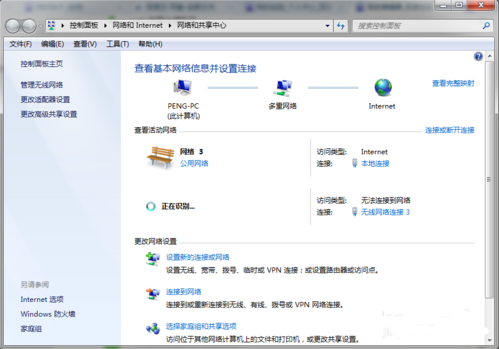
电脑热点图解详情(1)
第二步选择设置新的连接或网络点击【设置新的连接或网络】
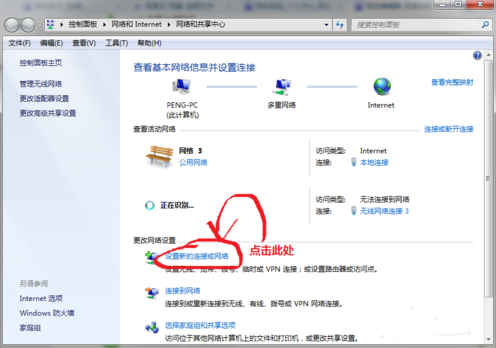
电脑热点图解详情(2)
第三步、设置无线临时网站找到【设置无线临时网站】选项,然后点击【下一步】
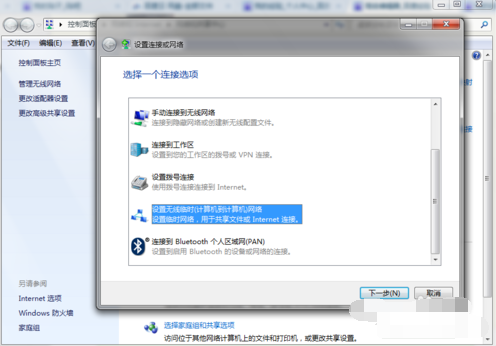
电脑热点图解详情(3)
第四步、填入信息、密码。
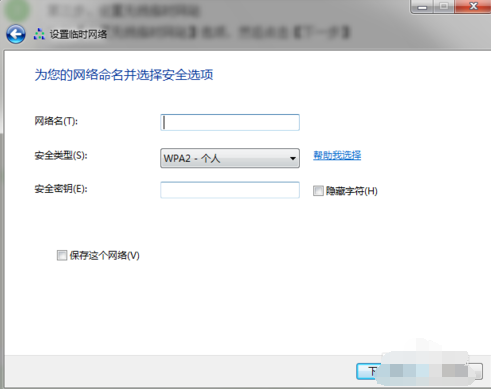
电脑热点图解详情(4)
第五步、开启共享
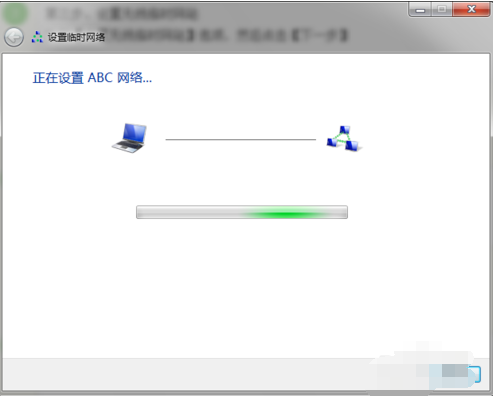
电脑热点图解详情(5)
完成后即可使用,搜索的名称和密码即为刚刚对应设置的
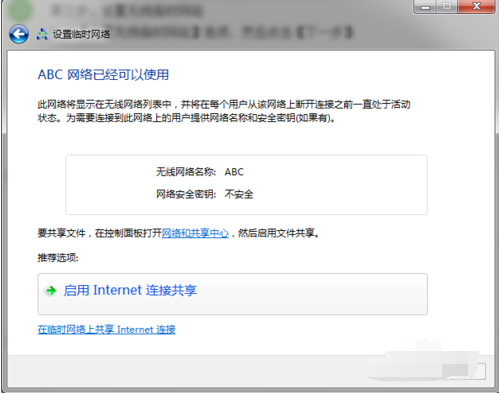
电脑热点图解详情(6)
看完后是不是觉得很简单呢,自己动手看看吧。

热点早已进入我们的生活,只要掌握了开启热点方法,就可以方便使用热点了,如果大家想要这个方法的话,下面小编就给大家带来开启热点的教程吧,希望大家都能够掌握这个方法。
很多朋友都想要学习如何开启电脑wifi的方法,毕竟wifi在日常的生活需求非常大,那么到底电脑wifi要怎么开启呢?下面小编就给大家带来开启电脑wifi图文教程吧,希望大家看完之后都能够喜欢这个方法哦!
电脑wifi打开教程
第一步打开控制面板,选择【网络和共享中心】
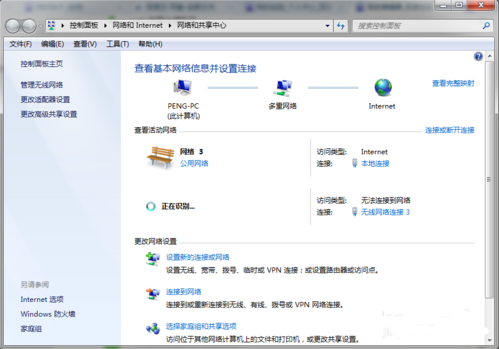
电脑热点图解详情(1)
第二步选择设置新的连接或网络点击【设置新的连接或网络】
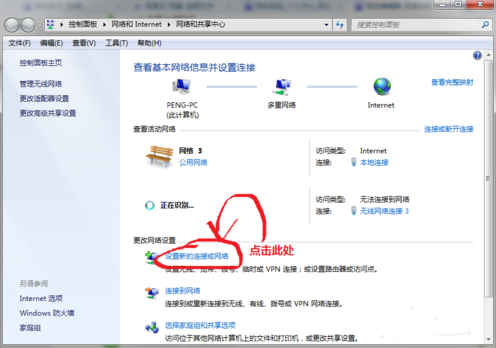
电脑热点图解详情(2)
第三步、设置无线临时网站找到【设置无线临时网站】选项,然后点击【下一步】
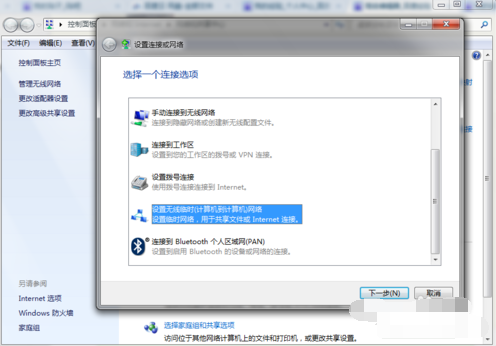
电脑热点图解详情(3)
第四步、填入信息、密码。
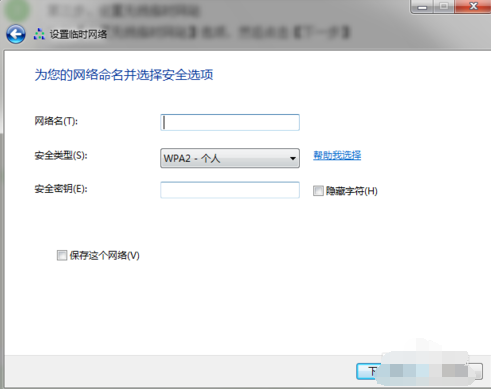
电脑热点图解详情(4)
第五步、开启共享
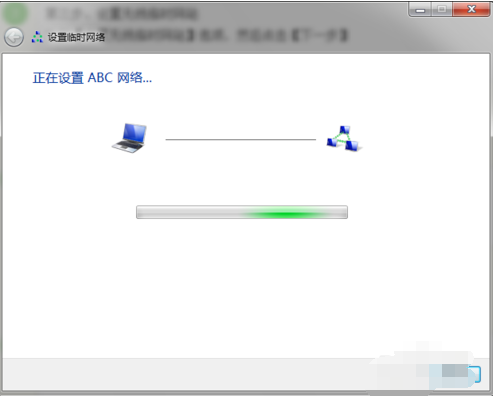
电脑热点图解详情(5)
完成后即可使用,搜索的名称和密码即为刚刚对应设置的
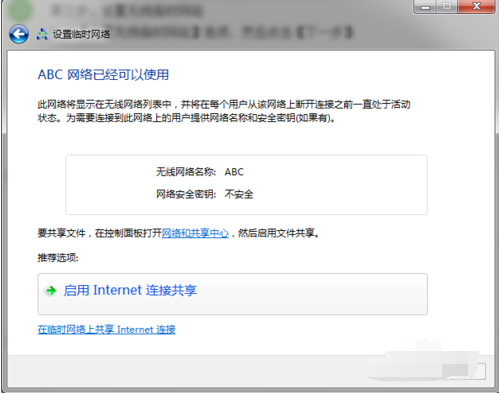
电脑热点图解详情(6)
看完后是不是觉得很简单呢,自己动手看看吧。
















